Já é possível baixar o arquivo ISO do Windows 11 e nesse caso para fazer uma nova instalação do Windows 11 em seu computador ou instalá-lo em dual boot, você precisa de uma mídia inicializável.
Embora seja possível gravar o Windows 11 em DVD, quase nenhum computador possui o drive de DVD. Nesse caso, a melhor opção é criar um pendrive inicializável para instalação do Windows 11.
Veja também:
- Como baixar o Windows 11 direto da Microsoft
- Como resolver o erro “Este computador não pode executar o Windows 11”
- Como ignorar os requisitos de instalação do Windows 11
- Como ativar o TPM na BIOS do seu computador
- Como baixar e instalar o Windows 11 Preview em seu PC
- Como baixar o arquivo ISO do Windows 11
- Como baixar no MEGA sem limite de cota de transferência
Como criar um pendrive para instalação do Windows 11:
2. Abra o programa Rufus, selecione o pendrive no campo “Dispositivo”. Note que o procedimento formata o pendrive, portanto, certifique-se de fazer backup de arquivos armazenados no pendrive.
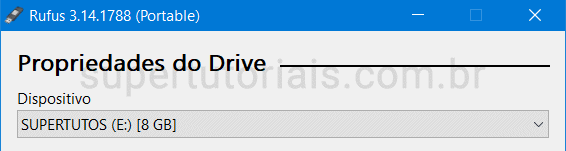
3. Clique em “SELECIONAR” e adicione o arquivo ISO do Windows 11. Se você ainda não baixou o arquivo ISO de instalação do Windows 11, você pode fazer o download dele aqui ou então, aqui.
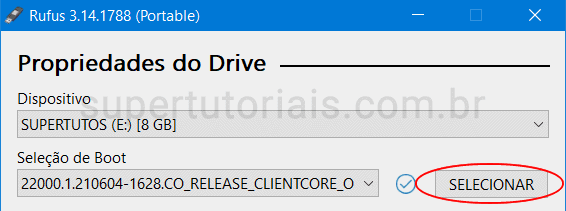
4. Em “Esquema de partição”. selecione “GPT” se o seu PC suporta UEFI ou “MBR” se ele ainda usa BIOS Legacy. Você pode verificar se o PC suporta UEFI usando o método explicado nesse tutorial.
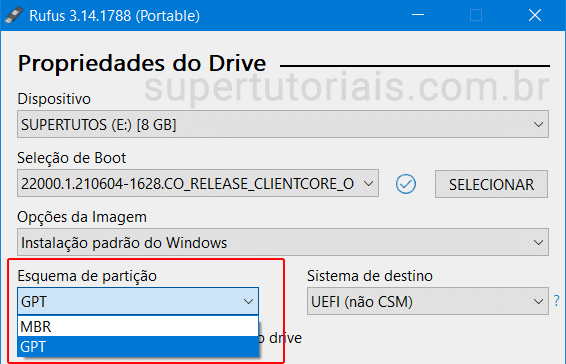
5. Clique em “INICIAR” para começar a criação do pendrive de instalação do Windows 11.
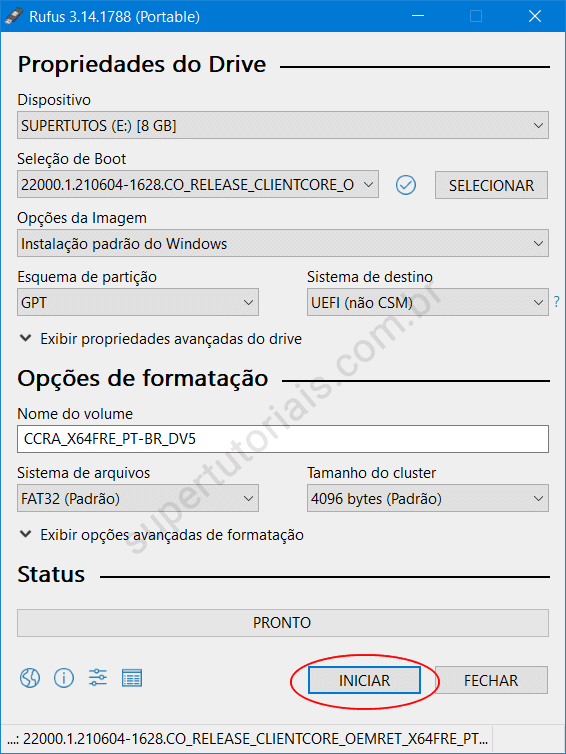
6. Por último, ele irá exibir um aviso, informando que todos os dados que estão armazenados no pendrive serão excluídos. Clique em OK para continuar com a criação do pendrive do Windows 11.
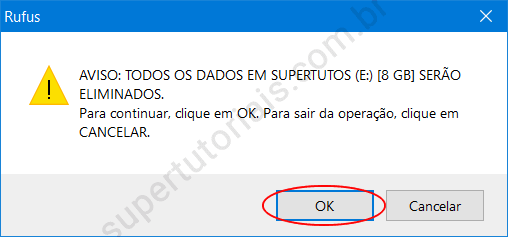
Como instalar o Windows 11 a partir do pendrive:
1. Uma vez concluído a criação do pendrive de instalação do Windows 11, basta você reiniciar seu computador a partir do pendrive, alterando a ordem de inicialização no setup da BIOS/UEFI do PC.
2. Você pode fazer isso reiniciando o Windows e pressionando uma tecla durante a inicialização do computador, que pode ser DEL, ESC, F2, F8, F12, etc e, em seguida alterar o boot para o pendrive.
3. Se estiver usando Windows 10, você também pode acessar o setup da BIOS/UEFI, clicando em “Configurações” no menu Iniciar e depois em “Atualização e Segurança >Recuperação Avançada”.
4. Por fim clique em “Reiniciar agora” na seção “Inicialização avançada” para reiniciar o Windows e uma vez reiniciado o PC, clique em “Solução de problemas > Opções Avançadas > Configurações de firmware UEFI ” e clique em “Reiniciar” para acessar o setup da BIOS/UEFI do seu computador.
5. No Setup, procure por configurações relacionada a “boot” e coloque o pendrive como o primeiro dispositivo da lista de boot. Salve as configurações (F10), e o PC será iniciado a partir do pendrive.
6. Uma vez feito isso a instalação do Windows 11 será iniciada. Se durante a instalação, for exibido o erro “Este computador não pode executar o Windows 11”, veja aqui como resolver esse problema.
